|
コンテキストメニュー拡張を無効に
秀丸ファイラーClassicのコンテキストメニュー(右クリックメニュー)は、通常はコンテキストメニュー拡張の項目も出ます。
コンテキストメニュー拡張をするアプリを多く入れていると、その分だけ項目が増えていったりします。
読み込みも遅いです。
[ツール]→[オプション]→[デザイン/操作]→[コンテキストメニュー2]の、[項目のコンテキストメニュー拡張]をOFFにすると、コンテキストメニュー拡張を無効にできます。
無効にしておくと、コピーや名前の変更といった項目が、Windowsを入れたばかりのようにクリックしやすい位置になります。
高速になります。
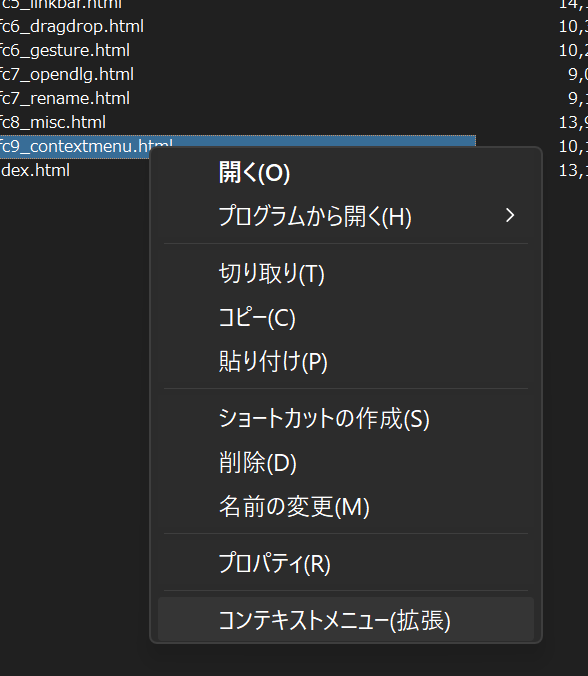
任意でコンテキストメニュー拡張ありに
このままだとコンテキストメニュー拡張が使えないので、手動で出す方法があります。
[ツール]→[オプション]→[デザイン/操作]→[コンテキストメニュー1]の、[ファイル一覧のファイル項目に追加するメニュー]の一覧の一番下あたりにある、[コンテキストメニュー(拡張)]をONにします。
こうしておくと、高速で項目の少ないコンテキストメニューに、[コンテキストメニュー(拡張)]だけ追加されます。
これを選ぶと、各種コンテキストメニュー拡張項目がある今まで通りのコンテキストメニューになります。
つまり、今のWindows11の、2段階のコンテキストメニューと同じような感じになります。
さらに細かくカスタマイズするとしたら、ブックマークのグループを何らの操作(キー割り当てやジェスチャ)にすると、完全に好みのメニュー項目のだけにしたものを作ることもできます。
『ページのトップへ』
|
|

